KontrolPackでネットワーク経由でコンピュータを接続/制御

KontrolPackを使えば、ネットワーク内のコンピューターを簡単に制御できます。異なるオペレーティングシステムで稼働しているコンピューターを簡単に接続・管理できます。
Linux PCで編集したい画像ファイル、グラフィック、または個人の写真がありますか?これらの編集を行うために使用するアプリがわからない場合は、お手伝いします!Linuxで基本的な画像編集を行う方法については、このガイドに従ってください。
Gimpのインストール
Linuxプラットフォームには多くの便利な画像エディタがあります。ただし、Gimpほど用途が広く便利なものはありません。トリミング、サイズ変更、色補正などの優れた基本的な編集機能を提供します。
Gimpの素晴らしい基本的な編集機能に加えて、基本的な画像編集のニーズにGimpを使用するもう1つの理由があります。それは、大小を問わず、事実上すべてのLinuxディストリビューションにインストールできる唯一の画像エディターの1つです。Windows版もあります!
Gimpイメージエディタをインストールするには、Linuxデスクトップでターミナルウィンドウを起動することから始めます。キーボードのCtrl + Alt + T または Ctrl + Shift + T を押すと、ターミナルウィンドウを開くことができます 。次に、ターミナルウィンドウが開いたら、使用しているオペレーティングシステムに対応する以下のコマンドラインの指示に従います。
Ubuntu
Ubuntu Linuxでは、以下のApt コマンドを使用してGimpイメージエディターをインストールでき ます。
sudo apt install gimp
Debian
GimpをDebianLinuxで動作させるには、以下のApt-get コマンドを使用します。
sudo apt-get install gimp
Arch Linux
Arch Linuxユーザーは、ターミナルウィンドウでPacman コマンドを使用してGimpイメージエディターを簡単にインストールでき ます。
sudo pacman -S gimp
Fedora
Fedora Linuxにはインストール可能なGimpイメージエディターがあり、ユーザーは以下のDnf パッケージマネージャーコマンドを使用してインストールでき ます。
sudo dnf install gimp
OpenSUSE
OpenSUSE Linuxを使用している場合は、次のZypper インストールコマンドを使用してGimpイメージエディタをインストールでき ます。
sudo zypper install gimp
Flatpak
GimpイメージエディタはFlathubFlatpakストアにあります。Flatpakとして利用できるGimpは素晴らしいニュースです。これは、使用するLinuxディストリビューションの大小に関係なく、アプリを起動して実行する簡単な方法があることを意味します。
Flatpak FlathubストアからGimpイメージエディターのインストールプロセスを開始するには、Flatpakランタイムをインストールする必要があります。これを行うには、ターミナルに「flatpak」パッケージをインストールします。または、LinuxでFlatpakをセットアップする方法に関する詳細なガイドに従ってください。
Linux PCでFlatpakランタイムを設定した後、インストールを開始できます。flatpak remote-add コマンドを使用し て、Flathubアプリストアにサブスクライブします。
flatpak remote-add --if-not-exists flathub https://flathub.org/repo/flathub.flatpakrepo
FlatpakのFlathubアプリストアにサブスクライブしたら、flatpakinstallコマンドを使用 してGimpを取得します。
flatpakインストールflathuborg.gimp.GIMP
スナップ
Flathub Flatpakアプリストアにあることに加えて、GimpはSnapパッケージストアにもあります。Flatpakと同様に、SnapストアでGimpを利用できるため、多くのLinuxオペレーティングシステムは、プライマリアプリソースにない場合でもアプリに簡単にアクセスできます。
Snapバージョンをインストールするには、まずコンピューターでSnapdランタイムを有効にします。その後、使用インストールスナップ のGimpを取得するには、以下のコマンドを。
sudo snap install gimp
GIMPで基本的な画像編集を行う
LinuxデスクトップでGimp画像エディタプログラムを起動します。次に、アプリが開いたら、Linuxファイルマネージャーを起動し、編集する画像を見つけて、マウスで右クリックして右クリックメニューを開きます。
右クリックメニュー内で[プログラムから開く]オプションを探し、[Gimp]を選択して、Gimpで編集する画像を開きます。
写真のトリミング
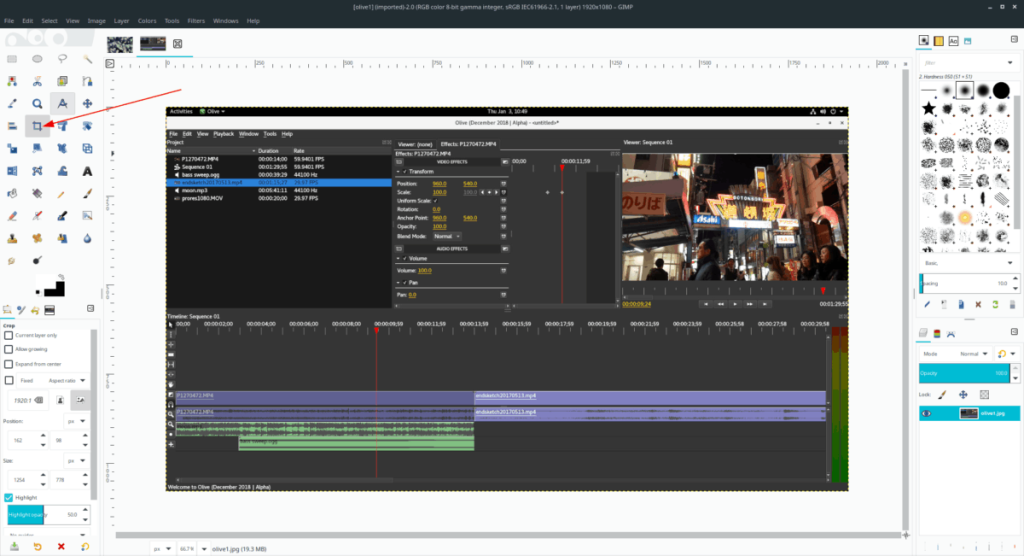
画像を切り抜く必要がありますか?Gimpでそれを行う方法は次のとおりです。まず、「切り抜き」アイコンをクリックし、マウスでクリックします。「切り抜き」を選択すると、Gimpは切り抜きモードになります。
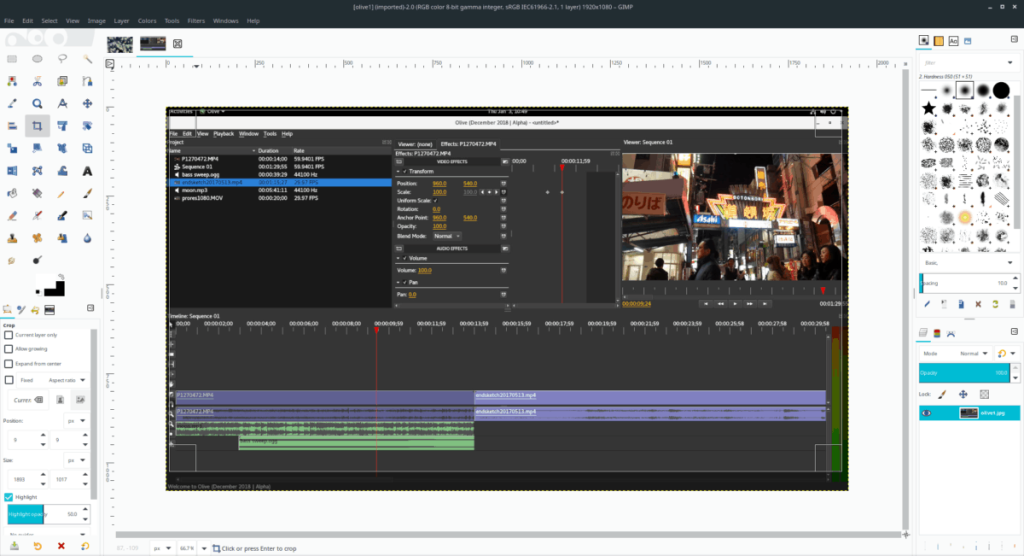
マウスを使用して切り抜きオーバーレイを画像にドラッグし、オーバーレイを目的の切り抜きサイズに拡大縮小します。次に、キーボードのEnterキー を押して 、切り抜きを確認します。
サイズ変更
画像のサイズを変更したいですか?「スケール」アイコンをクリックします。「スケール」を選択すると、「スケール」オーバーレイウィンドウが表示されます。「幅」と「高さ」に希望のサイズを記入してください。次に、Enterキー を押し て画像のサイズを変更します。
または、画像の端をドラッグして画像のサイズを変更します。
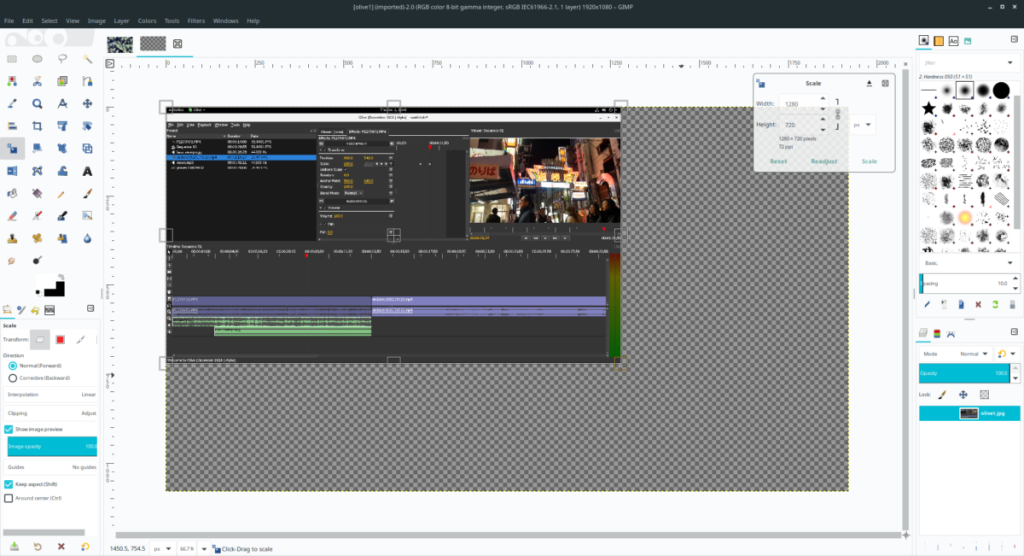
フリッピング
Gimpで写真を反転または「鏡像」にする場合は、「反転」アイコンを見つけてクリックします。次に、「フリップツール」をクリックした後、写真上でマウスをクリックすると、すぐに写真がフリップされます。
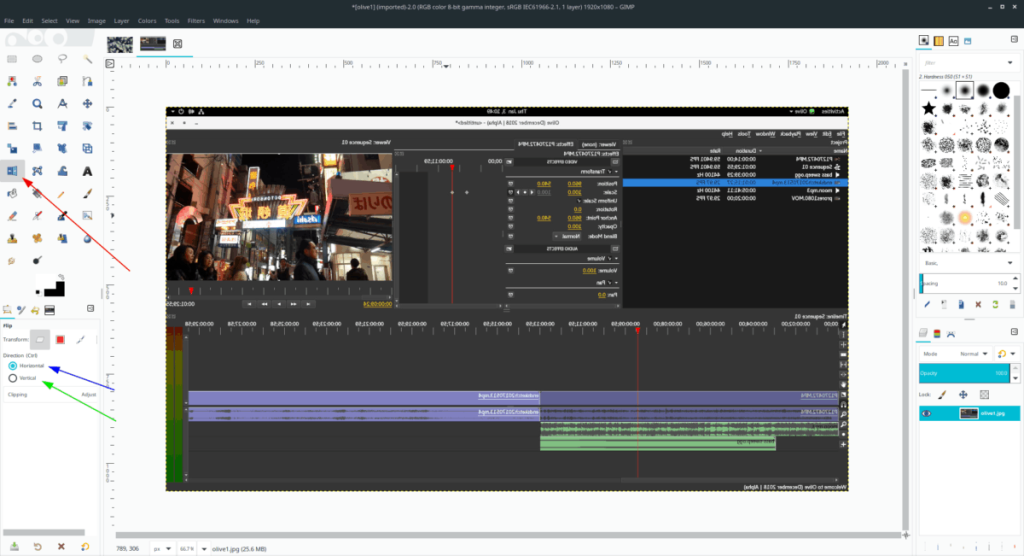
水平方向に反転するには、「水平方向」を選択します。垂直の場合は、「垂直」を選択します。
輝度コントラスト
画像や写真のコントラストを調整したいですか?ドロップダウンメニューを選択します。そこから、メニューから「明るさ-コントラスト」を見つけ、マウスで選択します。
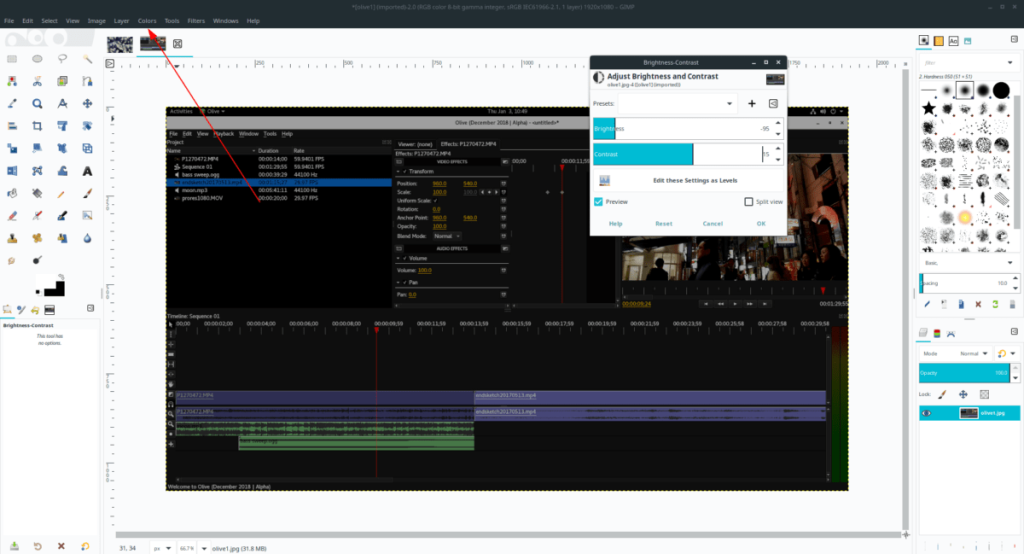
「明るさ-コントラスト」を選択すると、明るさとコントラストのポップアップウィンドウが表示されます。スライダーを使用して、明るさとコントラストを調整します。
自動修正
Gimpには、色や明るさなど、多くの画像編集を処理できる優れた自動修正機能があります。自動修正機能を使用するには、次の手順を実行します。
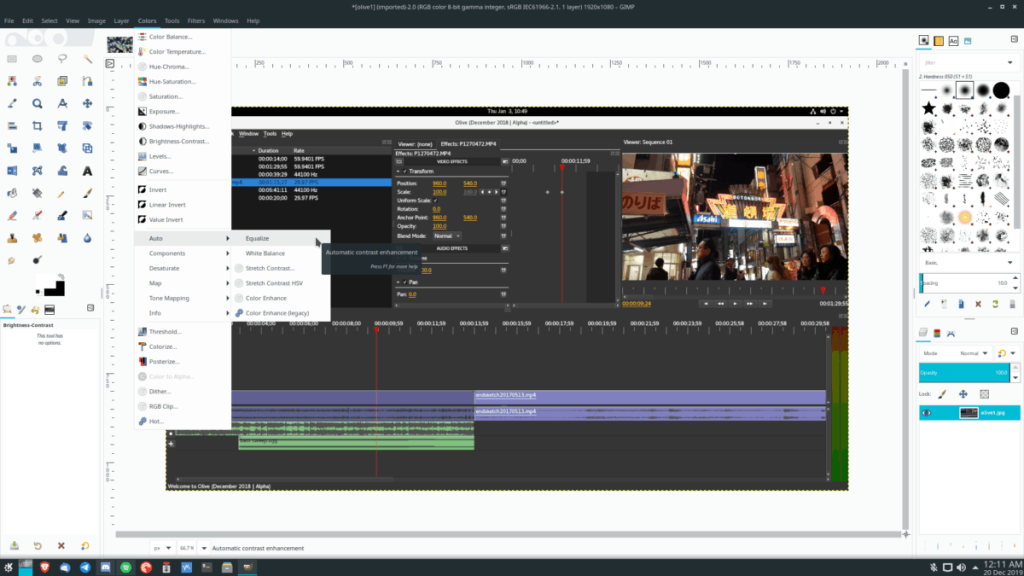
まず、「色」を見つけてマウスで選択します。次に、「自動」を見つけます。「自動」を見つけたら、自動補正オプションの1つを選択して画像を調整します。
KontrolPackを使えば、ネットワーク内のコンピューターを簡単に制御できます。異なるオペレーティングシステムで稼働しているコンピューターを簡単に接続・管理できます。
繰り返しのタスクを自動で実行したいですか?手動でボタンを何度もクリックする代わりに、アプリケーションが
iDownloadeは、BBCのiPlayerサービスからDRMフリーのコンテンツをダウンロードできるクロスプラットフォームツールです。.mov形式の動画もダウンロードできます。
Outlook 2010の機能についてはこれまで詳細に取り上げてきましたが、2010年6月までにリリースされないため、Thunderbird 3について見ていきましょう。
たまには休憩も必要です。面白いゲームを探しているなら、Flight Gearを試してみてください。無料のマルチプラットフォームオープンソースゲームです。
MP3 Diagsは、音楽オーディオコレクションの問題を解決するための究極のツールです。mp3ファイルに適切なタグを付けたり、アルバムカバーアートを追加したり、VBRを修正したりできます。
Google Waveと同様に、Google Voiceも世界中で大きな話題を呼んでいます。Googleはコミュニケーション方法を変えることを目指しており、
Flickrユーザーが高画質で写真をダウンロードできるツールはたくさんありますが、Flickrのお気に入りをダウンロードする方法はありますか?最近、
サンプリングとは何でしょうか?Wikipediaによると、「サンプリングとは、一つの録音から一部、つまりサンプルを取り出し、それを楽器や音楽として再利用する行為です。
Googleサイトは、Googleのサーバー上でウェブサイトをホストできるGoogleのサービスです。しかし、一つ問題があります。それは、バックアップのための組み込みオプションがないことです。



![FlightGear Flight Simulatorを無料でダウンロード[楽しもう] FlightGear Flight Simulatorを無料でダウンロード[楽しもう]](https://tips.webtech360.com/resources8/r252/image-7634-0829093738400.jpg)




